基础教程《AutoCAD的标注样式》简介
AutoCAD中,标注对象具有特殊的格式,由于各行各业对于标注的要求不同,所以在进行标注之前,必须修改标注的型式以适应本行业的标准。对于初学者,面对那么多的设置内容,总是不知所措,也不知它们的对应关系。以下就一项一项地分析标注型式对话框中的每一项设置,并结合机械设计方面提示应设置的参数值。
AutoCAD每种标注样式针对不同的标注对象可设置不同的样式,如在标准标注型式(standard)下又可针对线性标注、半径标注、直径标注、角度标注、引线标注、坐标标注分别设置不同的样式,使在使用同一名称标注型式的情况下,可以满足对不同对象的标注要求。 标注样式对话框中,显示出图形中所设置的标注样式,左侧的树状列表为标注样式。
从图中可以看到,standard标注样式共有5种子标注样式,而线性标注由于没有特殊的要求,直接使用标准标注型式,故而列表中没有线性标注子项。列表的右侧为选定的标注型式的预览,从图中可以看到选定标注型式所产生的标注效果。
左侧的几个按钮从字面都可以理解它的作用,在新建标注样式时,你可以选择基于现有的标注样式的子标注样式。比较标注样式是将两种不同的标注样式进行比较,并将不同的参数列出以供参考。
以下介绍标注样式修改的各选项卡:
一、线和箭头:
标注样式分为三个部分,即标注线、延伸线及标注文本。这三个部分都可以分别设置其颜色,另外标注线、延伸线还可分别设置它们的线宽。在实际应用中,最好是将它们的颜色设置为随层,线宽也设置为随层。在些人喜欢将其设置为某一种颜色(如绿色),说这样可以不必转换图层就可以标注出不同于当前对象颜色的标注尺寸,然而却不便于管理,因为你所有的标注对象颁布在不同的图层中(虽然颜色相同),当你需要将标注隐藏起来的时候你就不知用什么方法去处理。如果使用的是随块,则当你将带有该标注对象的图形作为图块插入其它图形时(未炸开),标注对象将会跟随图层所在图层的颜色显示,而不是标注对象所在图层的颜色显示。
标注线的延伸量的是当箭头样式使用的是斜杠线时(建筑上最常用)标注线向外的伸出量,由于机械制图一般采用的是箭头,所以些项无效。
基线间距指的是在基线标注时,两标注对象标注线间的垂直距离,注意该设置只在基线标注时有效,而在手工标注时两标注线的距离是手工进行而不受限制。设置值一般为8。2100433B
基础教程《AutoCAD的标注样式》造价信息
基础教程《AutoCAD的标注样式》简介常见问题
-
能保存,但是只能保存在当前dwg图形。如果你希望在其他图形使用,建议你另存为dwt样板文件,新建图形的时候使用你自定义的这个样板文件进行,其中,不仅可以有你保存的标注样式,甚至图框、图层设置等都可以有...
-
建立一个模板,设置图层。输入"D"然后空格 出现“标注样式管理器”对话框,点击修改,然后可以更改了,之后将DWG文件保存。
-
现在市面上没有特别合适的,因为书出得太慢,现在教材才出到2006/2007版,在化工出版社有售。而2010版的英文版已经上市。现在考试是考2008/2009,所以没有合适的教材。 你可以去买本2008...
基础教程《AutoCAD的标注样式》简介文献

 AutoCAD 2007-标注基础与样式设置
AutoCAD 2007-标注基础与样式设置
AutoCAD 2007-标注基础与样式设置——在图形设计中,尺寸标注是绘图设计工作中的一项重要内容,因为绘制图形的根本目的是反映对象的形状,而图形中各个对象的真实大小和相互位置只有经过尺寸标注后才能确定。AutoCAD 2007包含了一套完整的尺寸标注命令和实...

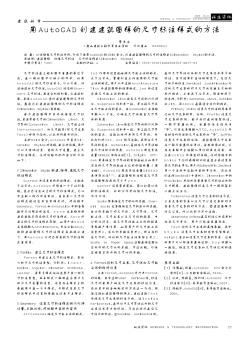 用AutoCAD创建建筑图样的尺寸标注样式的方法
用AutoCAD创建建筑图样的尺寸标注样式的方法
以线性型尺寸标注为例,介绍了使用AutoCAD的DDIM命令,创建建筑图样的尺寸标注样式(Dimension Style)的方法。
2000版中打印设置可分为三个部分,分别为打印机属性设置、打印样式设置及页面设置。
打印机属性的设置可在文件菜单中的打印机管理中进行,通过它可增打印机及修改当前设置。本站认为,如果你的打印机使用的是Windows系统的打印机,则不必进行打印机设置,而如果打印机或绘图仪只能在AutoCAD中设置(一般指较旧的绘图仪型号),才进行设置。由于2000版中只有打印机的型号、纸张大小及方向才随图形一起保存,如果该图形在其它机器上打开,如果该机器没有同型号打印机,系统会提示未找到打印机而要求重新设置。这样上比较麻烦的。
打印样式设置可在文件菜单中的打印样式管理器中进行。AutoCAD已经提供了几种打印样式,基本能满足要求,它们是:
颜色相关打印样式:
acad.ctb:按对象的颜色进行打印
monochrome.ctb:按黑白进行打印
命名的打印样式:
acad.stb:按对象的颜色进行打印
monochrome.stb:按黑白进行打印
用户最好不要去更改这几个打印样式,也没有必要去增加新的打印样式。由于AutoCAD在图形中只保存了打印样式的名称,所以利用原有的打印样式最为方便,也可避免图形在其它机器上打开时丢失打印样式的现象。 至于颜色相关打印样式和命名打印样式的区别如下:
最简单的说,颜色相关打印样式主要是为了解决旧版本的图形在2000版中能够正常的打印,它和以前版本一样,按照图形的颜色去区分打印。命名打印样式才是2000版中的新格式的打印样式,它非常简单,在打印样式列表中你可以创建多种不同名称的打印样式,然后就可以在图形中的图层管理器中为每个图层选择不同的打印样式。
机械图纸的副代表黑白就可以,所以使用monochrome.ctb或monochrome.stb就可以,没有必要去新建打印样式。
打印对话框与页面设置对话框大致相同,都是为打印做准备,由于使用页面设置后可直接保存页面状态,而打印对话框设置后必须进行打印才能保存设置,所以建议首先使用页面设置以设置页面,然后再进行打印。
《AutoCAD 2004中文版基础教程(附光盘1片)》共16章,介绍了AutoCAD基本操作、绘制平面图形及书写文字和标注尺寸方法,三维造型基本命令及建模方法;通过实例讲解了渲染图像的方法等诸多内容。
《中文版AutoCAD 2019基础教程》系统地介绍使用中文版AutoCAD 2019进行计算机绘图的方法。全书共分13章,主要内容包括AutoCAD 2019基础入门,AutoCAD 2019绘图基础,使用精确绘图工具,绘制二维图形,编辑二维图形,创建文字与表格,使用图案填充和面域,使用块和外部参照,使用尺寸标注,绘制三维图形,编辑和标注三维图形,观察和渲染三维图形,图形的输出、打印和发布等。
《中文版AutoCAD 2019基础教程》结构清晰,语言简练,实例丰富,既可作为高等学校相关专业的教材,也可作为从事计算机绘图技术研究与应用人员的参考书。
- 相关百科
- 相关知识
- 相关专栏
- 项目成本估算方法
- 项目成本估算
- 城市三维地质体建模技术规范
- 黄山市金龙门窗厂
- 现浇混凝土框架、剪力墙、梁、板剪力墙边缘构件应用详解与实例
- 单价合同承包
- 广州市应急抢险救灾工程管理办法
- 建筑结构设计(第2册)
- MEMS三维THz无源器件电气特性模型研究
- 风电场电气仿真模型建模及验证规程
- 直流输电一次模型
- 暖机蒸汽系统
- 锅炉主蒸汽系统
- 浙江洪昇暖通工程有限公司
- 云南翔跃暖通工程有限公司
- 杭州旭康暖通工程有限公司
- 基于压电堆驱动器的喷嘴挡板式气体控制阀
- 磷铵技术改造五大磷肥工程的建议
- 以大豆油多元醇制备的硬质聚氨酯泡沫塑料的性能
- 逆变TIG焊机接触引弧电路的设计(引弧电路)
- 应用模糊数学理论对公路工程建设项目方案的综合评价
- 可替代现有隔热保温材料的新型材料
- 以贯穿项目为核心载体的建筑工程技术专业素材库建设
- 多逆变器太阳能光伏并网发电系统的组群控制方法
- 影响萘高效减水剂与普通硅酸盐水泥适应性的关键因素
- 在全县非煤矿山和危化企业安全生产工作会议上的讲话
- 永磁同步电机简介
- 中国工程造价咨询业的发展趋势
- 支持并行工程和智能CAPP的制造资源建模技术
- 中共重庆市委重庆市人民政府关于建设平安重庆的决定
- 智能建筑工程报警与电视监控系统前端设备的安装施工
- 在“建筑节能与居住舒适”专题技术交流会议上的讲话